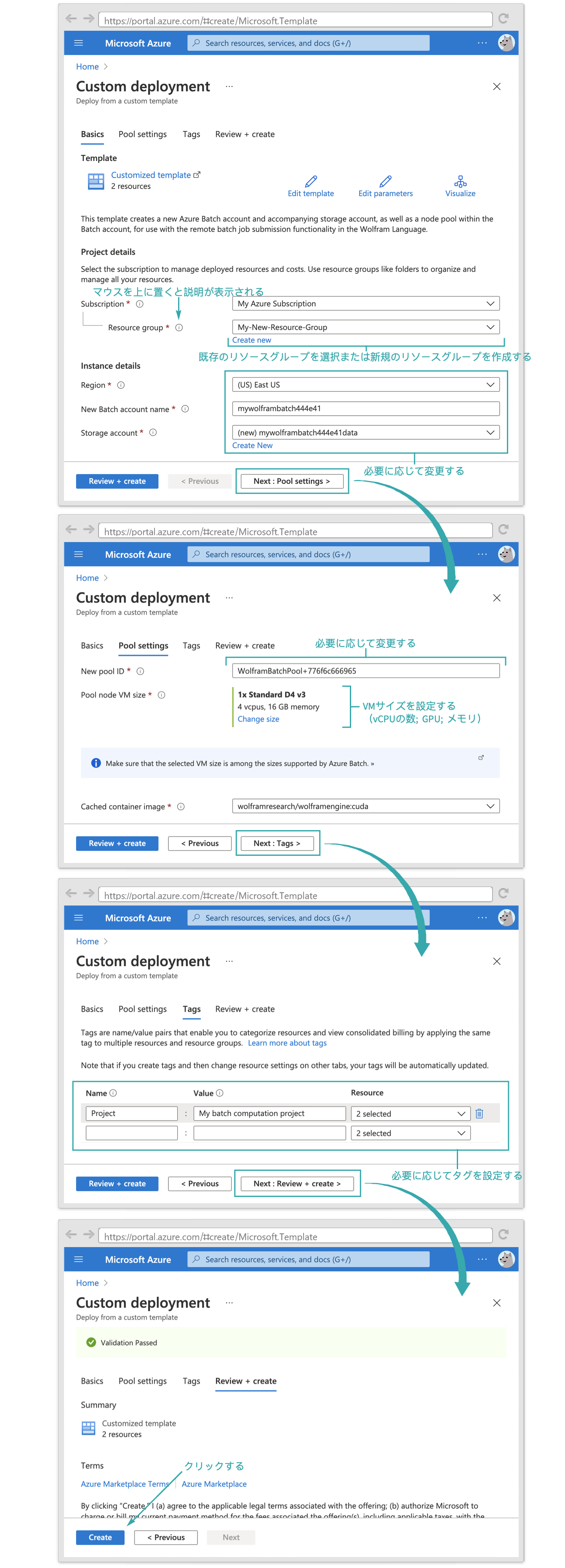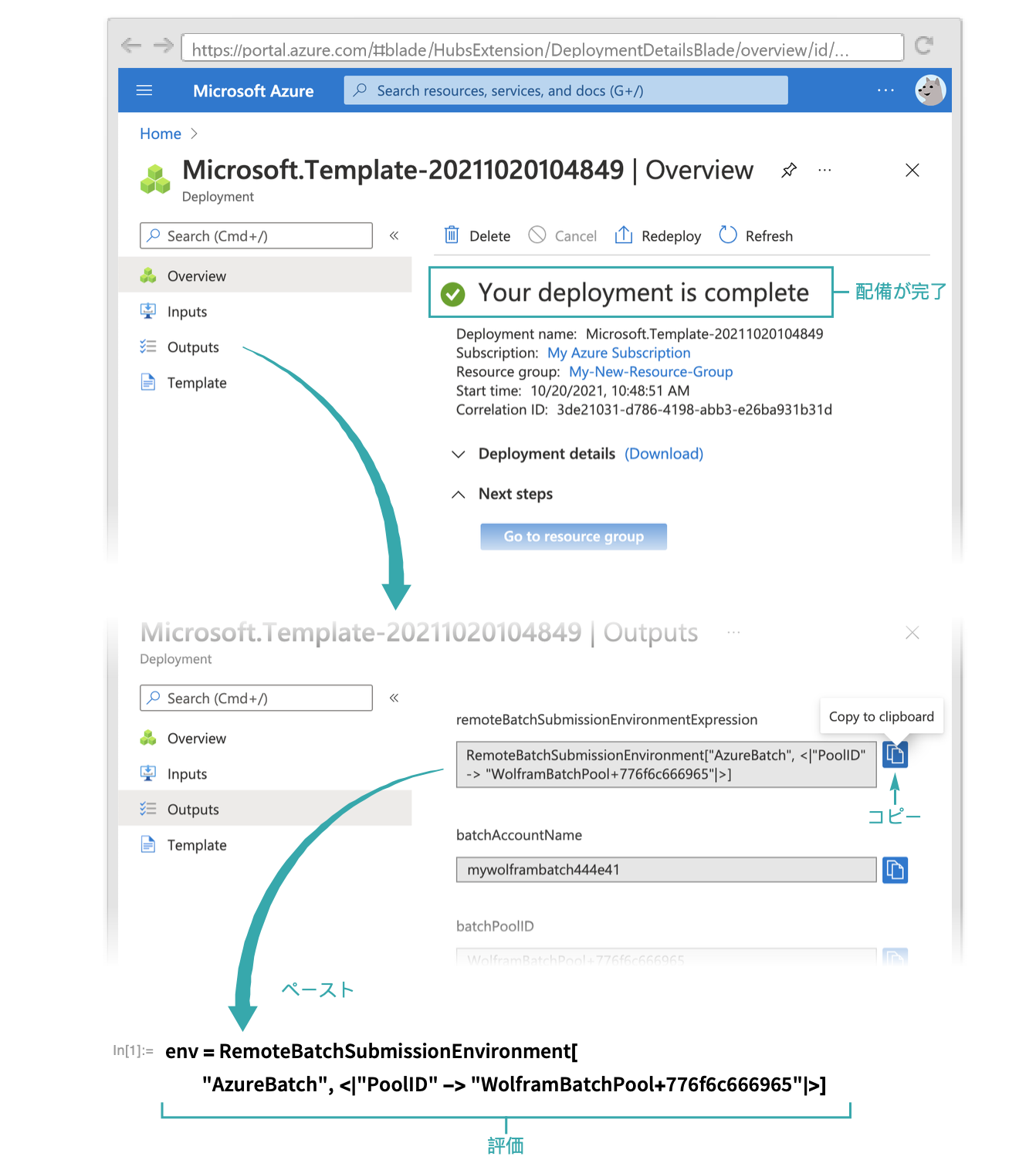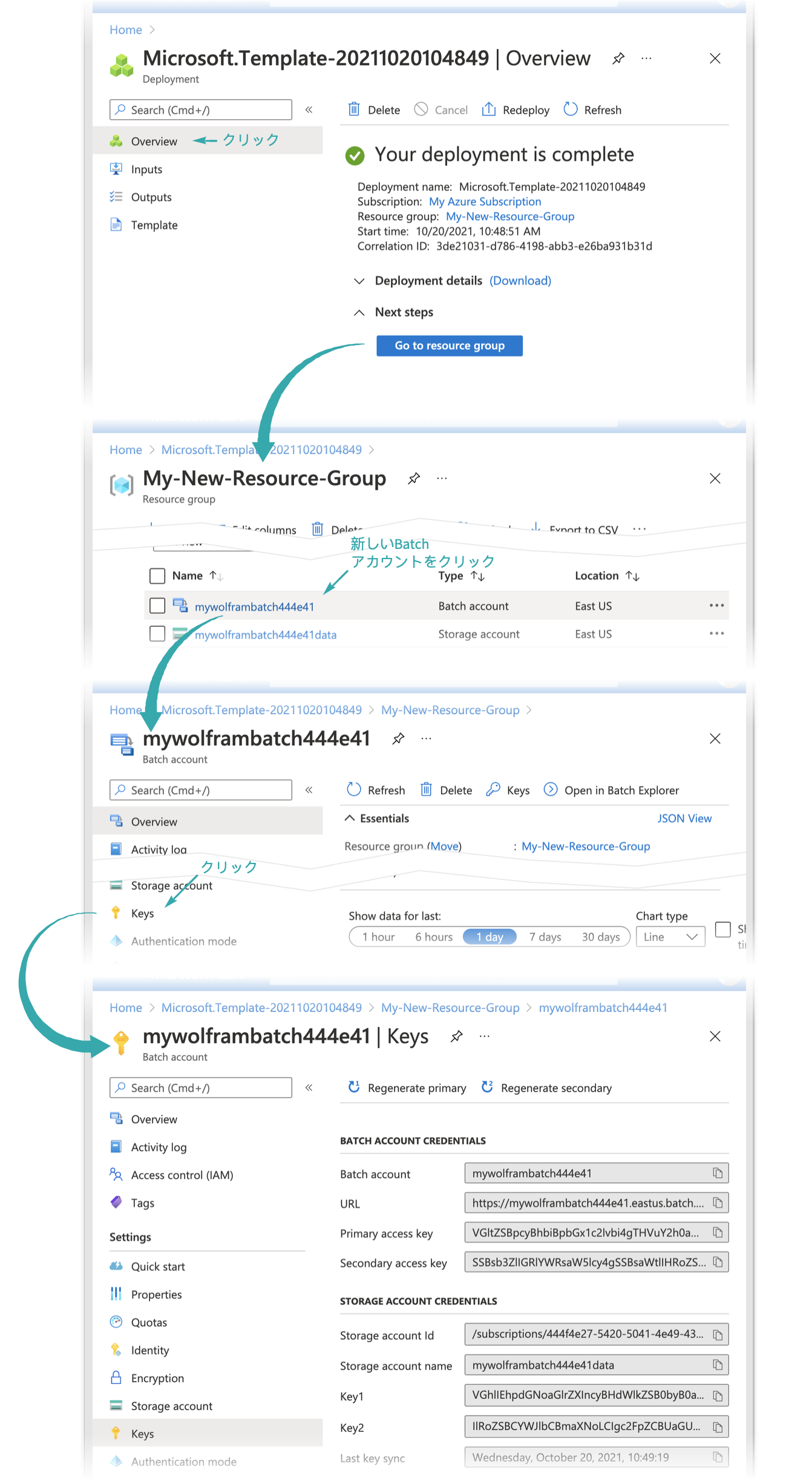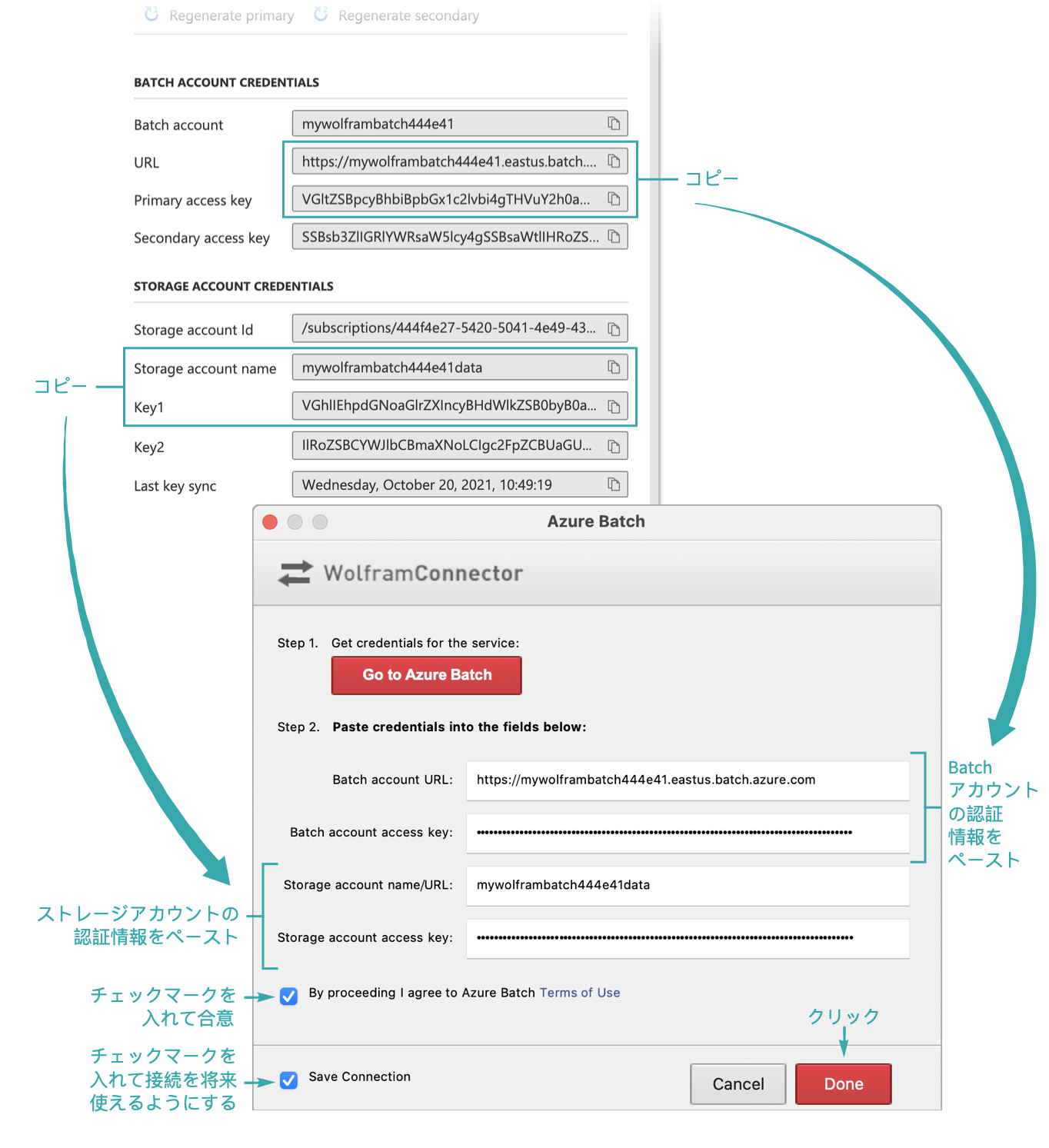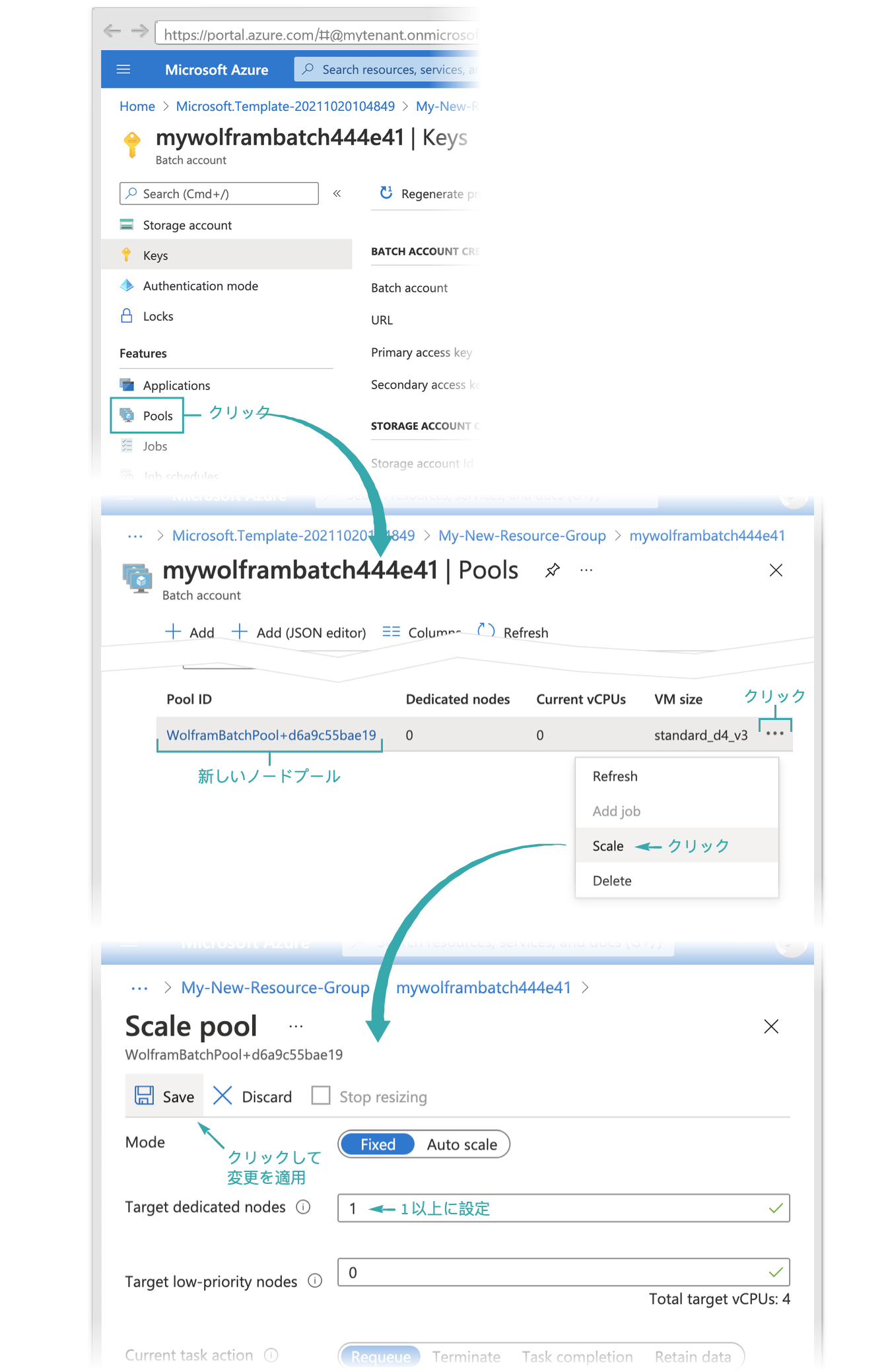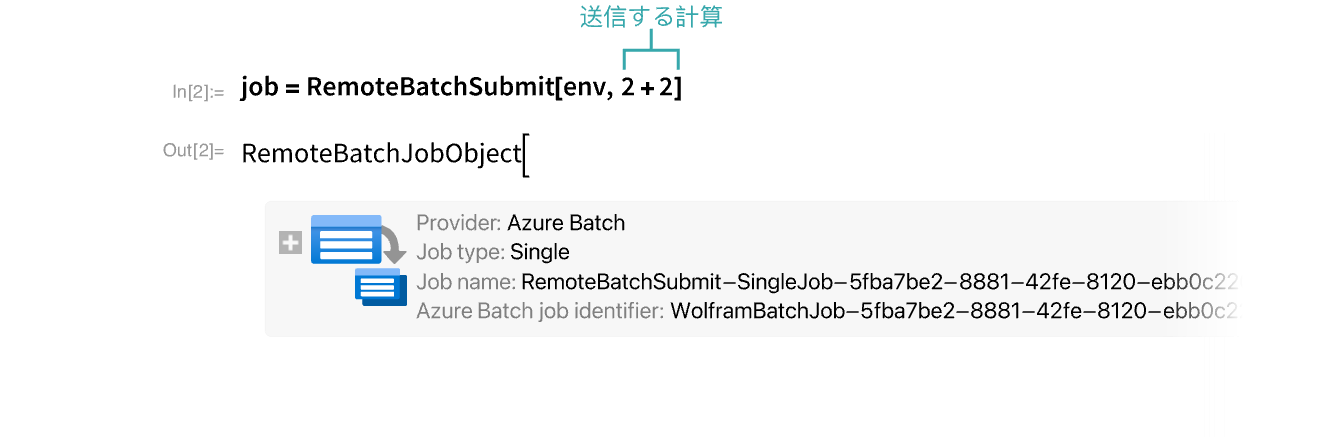バッチジョブを送信するのに必要なAzure Batchアカウントとその他のリソースでMicrosoft Azureのサブスクリプションを設定する.
Azureサブスクリプションに申し込む
Azureのアカウントとサブスクリプションをまだ持っていない場合には,このページに記載されている無料の評価アカウントを作成することができる.
Batchアカウントとノードプールを作成する
このリンクをクリックして,AzureポータルのAzure Resource Manager (ARM)テンプレートを開く.配備作成フォームの説明に従って,テンプレートのパラメータを記入する:
- 選択されたノードVMのサイズは,Azure Batchがサポートするサイズの範囲内でなければならない.リストについてのMicrosoftのドキュメントを参照されたい.
- Azure BatchがBatchアカウント内で実行できるvCPUの数についてのクォータを決定する.アカウントのクォータが選択したVMサイズのノードを実行するには不十分である場合には,ノードプールはスケールアップに失敗する.クォータとクォータを増やすリクエストについての詳細は,Microsoftのドキュメントを参照されたい.
- ARMテンプレートソースを調べたい,あるいは変更したい場合には,このリンクから直接ダウンロードできる.
- 既存のBatchアカウントに追加のノードプールを作成する場合は,このリンクを使う(テンプレートソースを調べたり変更したりする場合には,このリンクからダウンロードする.).
- ノードプールを作成せずに,新しいBatchアカウントを作成する場合は,このリンクを使う (テンプレートソースを調べたり変更したりする場合には,このリンクからダウンロードする.).
送信環境式をコピーする
配備が完了したら,Outputsタブに進み,送信環境出力をノートブックにコピーする:
これまでにAzure Batchの認証情報を保存していなけれない場合には,RemoteBatchSubmissionEnvironment["AzureBatch", …] を評価すると認証ダイアログボックスが表示される:
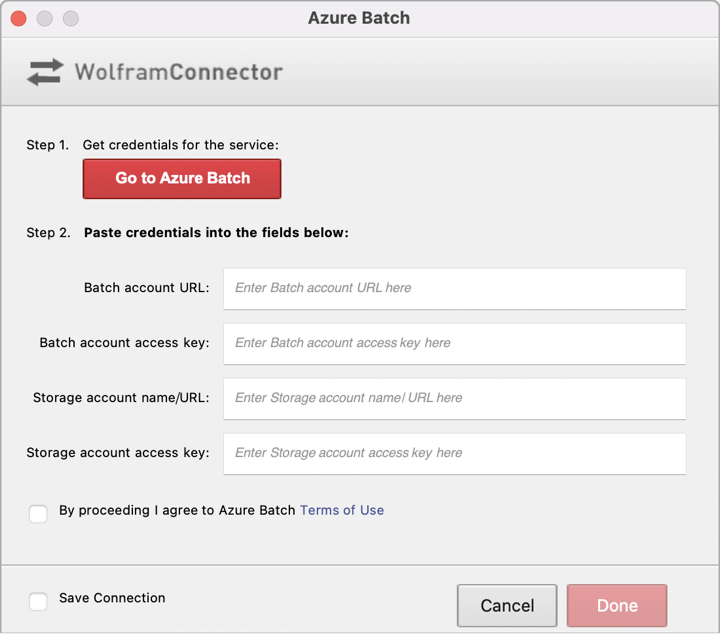
次のステップでAzure Batchの認証情報を取得し,このダイアログボックスに入力する.
- 別のAzure Batchアカウントの認証情報がすでに保存されている場合には,以下のように,環境設定を "ServiceObject""New" と設定することによって,RemoteBatchSubmissionEnvironmentが新しいアカウントの新しい認証情報の入力を要求するように設定できる: RemoteBatchSubmissionEnvironment["AzureBatch",<"PoolID""…","ServiceObject""New">]
Batchアカウントの認証情報を取得する
Overviewタブに戻り,新しいBatchアカウントのKeysページを見付ける:
Batchアカウントとストレージアカウントの認証情報をステップ3の認証ダイアログに記入し,Doneをクリックして, RemoteBatchSubmissionEnvironment[…] 式を返す:
Azure Batchプールをスケールアップする
デフォルトでは,新しいBatchアカウントのノードプールは,実行ノードのない手動のスケーリングに設定されている.ジョブを送信する前に,少なくともノードが1つ実行されているように,プールをスケールアップする必要がある:
- Azure Batchは,ジョブが実行されているかどうかにかかわらず,プールが手動でスケールダウンされるまで,指定数のノードをアクティブに維持する.
- Batchアカウントのプール作成時に選択されたVM列用の vCPUクォータが請求された数のノードを実行するのに不十分である場合には,Poolsページに“AccountVMSeriesCoreQuotaReached”のエラーメッセージが表示される.クォータとクォータを増やすリクエストについての詳細は,Microsoftのドキュメントを参照されたい.
これでステップ3と4からの送信環境を使って,バッチジョブが送信できるようになった:
ジョブの状態についてのクエリを行う:
ジョブの出力をダウンロードする:
プールをスケールダウンする
バッチジョブを実行し終わったら,ステップ5でプールをスケールアップしたときと同じ方法で,プールをゼロノードにスケールダウンする.